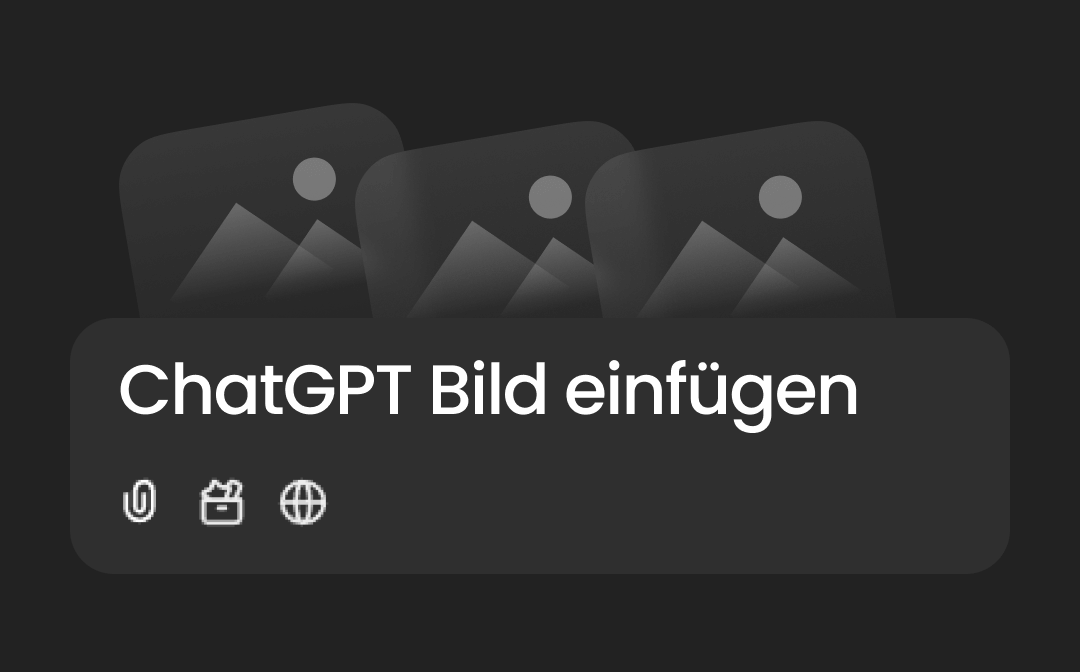
ChatGPT im Bildzeitalter
ChatGPT hat sich längst von einem reinen Text-Tool zu einem KI-Assistenten entwickelt, der auch mit Bildern umgehen kann. Ob Sie ein Foto analysieren, eine Skizze interpretieren oder Fragen zu einem Bild stellen möchten – mit der neuen Bilder-Funktion wird ChatGPT noch vielseitiger.
Mit der Integration von GPT-4 und GPT-4o ist es nun möglich, nicht nur Bilder hochzuladen, sondern diese auch inhaltlich auszuwerten. Dadurch wird Ihre Arbeit mit visuellen Inhalten einfacher, schneller und präziser.
Teil 1. Wie kann man bei ChatGPT ein Bild einfügen?
Wenn Sie sich fragen: „Wie kann man bei ChatGPT ein Bild einfügen?“, hier ist die einfache Anleitung:
- Öffnen Sie den Chat mit GPT-4 oder GPT-4o.
- Klicken Sie im Eingabefeld auf das Plus-Symbol (+) links unten.
- Wählen Sie ein Bild von Ihrem Gerät aus und laden Sie es hoch.
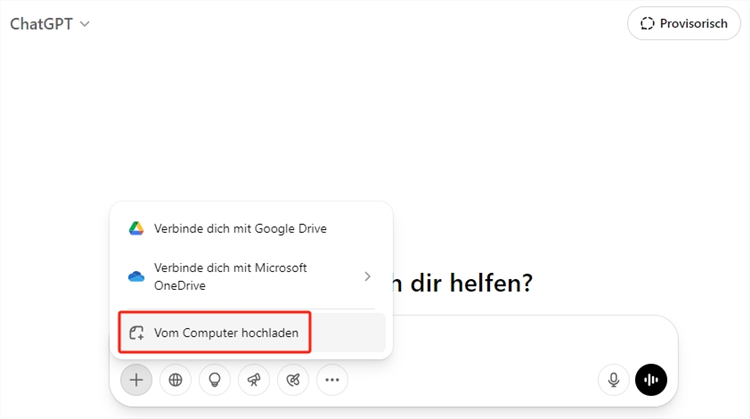
Hinweis:
- Das Hochladen funktioniert sowohl auf dem Desktop als auch in der mobilen App.
- Achten Sie darauf, dass Sie das GPT-4-Modell aktiviert haben – nur dann sind Bildfunktionen verfügbar.
Mit dieser Funktion können Sie also ganz einfach bei Chat GPT ein Bild einfügen – und das sogar kostenlos in der Standardversion von Chat GPT.
Teil 2. ChatGPT Bilder analysieren – So funktioniert’s
Sobald Sie Ihr Bild hochgeladen haben, beginnt der spannende Teil: ChatGPT analysiert Bilder auf beeindruckend vielseitige Weise:
- Inhalt beschreiben: Sie erhalten eine Zusammenfassung dessen, was auf dem Bild zu sehen ist.
- Text extrahieren: Abfotografierte Notizen, Präsentationen oder gedruckte Seiten werden automatisch erkannt.
- Fragen beantworten: Sie können gezielte Fragen zum Bild stellen, z. B. „Was zeigt dieser Graph?“ oder „Was steht auf dem Schild?“
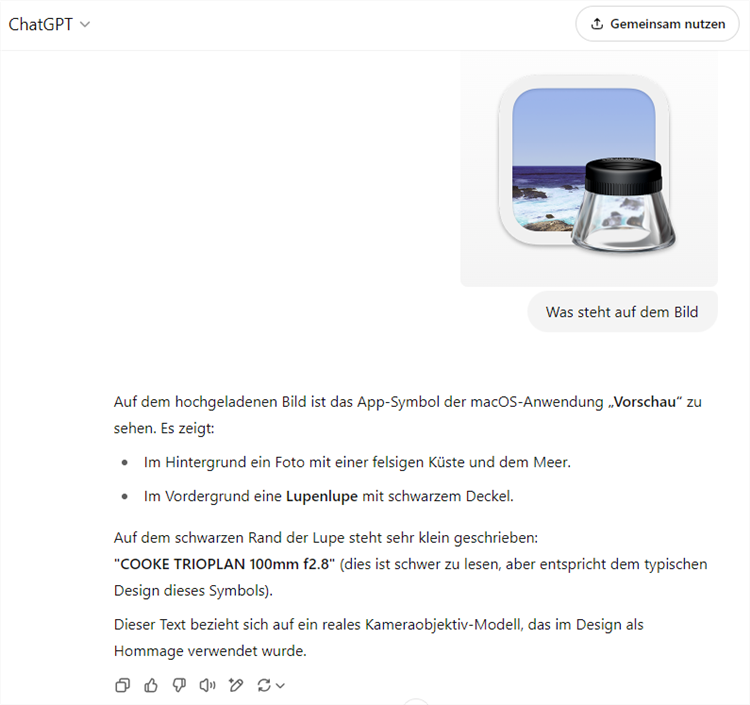
Beispiele aus der Praxis:
- Analysieren Sie handschriftliche Notizen für Ihr Studium.
- Laden Sie Screenshots von Diagrammen hoch und lassen Sie sich diese verständlich erklären.
Teil 3. Bilder generieren und verwalten mit ChatGPT
Neben dem Einfügen und Analysieren von Bildern können Sie mit GPT-4o auch eigene Bilder generieren:
- Text-to-Image: Geben Sie einfach eine Beschreibung ein, und ChatGPT erstellt ein passendes Bild.
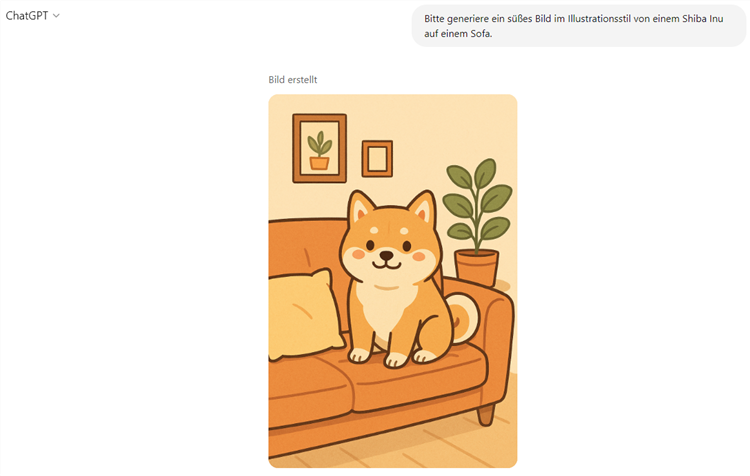
- Bildbibliothek: Generierte Bilder werden automatisch gespeichert und lassen sich nachbearbeiten oder neu generieren.
Diese Funktionen machen ChatGPT mit Bildern zu einem idealen Werkzeug für kreative Projekte, Social-Media-Content, Präsentationen und mehr.
Teil 4. Bonus-Tipp: SwifDoo PDF – Bilder weiterverarbeiten leicht gemacht
ChatGPT liefert Ihnen analysierte Bilder oder visuelle Inhalte – aber was, wenn Sie diese in einem PDF verwenden möchten? SwifDoo PDF bietet Ihnen hier eine ideale Lösung:
Mit SwifDoo PDF können Sie:
- Bilder aus ChatGPT direkt in ein PDF-Dokument einfügen
- Bilder im PDF kommentieren oder hervorheben
- Ein PDF aus Bildern erstellen – oder umgekehrt Bilder aus einem PDF extrahieren
- PDF mit KI zusammenfassen
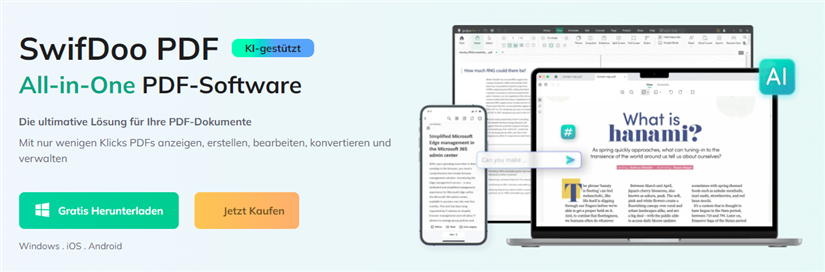
Typische Anwendungsszenarien:
- Fügen Sie analysierte Diagramme in Ihren Projektbericht ein.
- Erstellen Sie Lehrmaterialien mit erklärenden Bildern.
- Konvertieren Sie gescannte Dokumente oder Fotos in ein durchsuchbares PDF.
Bild zu PDF hinzufügen:
SwifDoo PDF öffnen > PDF-Dokument laden > auf „Bearbeiten“ klicken > „Bild hinzufügen“ wählen > gewünschtes Bild einfügen und speichern.
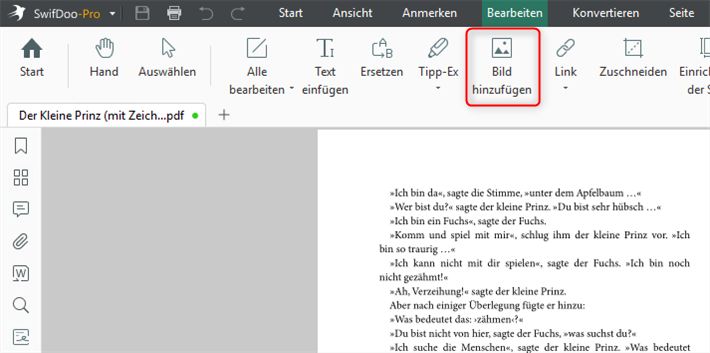
Bild in PDF umwandeln:
SwifDoo PDF starten > auf „Konvertieren“ klicken > „Bild zu PDF“ auswählen > auf „Start“ klicken > PDF speichern.
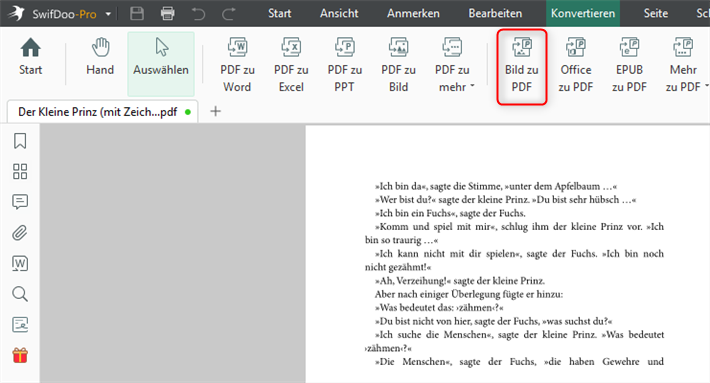
Fazit: Bild und Text – Intelligente Kombination mit ChatGPT
Das Einfügen von Bildern bei ChatGPT eröffnet Ihnen völlig neue Möglichkeiten. Egal ob Sie visuelle Inhalte analysieren oder eigene Bilder erstellen möchten – ChatGPT mit Bildern bringt Ihre Arbeit auf ein neues Level.
Nutzen Sie zusätzlich ein Tool wie SwifDoo PDF, um Ihre visuelle Kommunikation auf professionelle Weise zu ergänzen: Bearbeiten, kommentieren oder archivieren Sie Ihre Inhalte mit wenigen Klicks.
FAQ – Häufige Fragen zum Thema Chatgpt Bild einfügen
Kann man auf ChatGPT Bilder einfügen?
Ja. Wenn Sie GPT-4 oder GPT-4o nutzen, können Sie ganz einfach per Drag & Drop oder über das Plus-Symbol ein Bild hochladen.
Welche Bildformate unterstützt ChatGPT?
Gängige Formate wie JPG, PNG und GIF werden unterstützt.
Wie groß darf ein Bild beim Hochladen sein?
Die empfohlene Maximalgröße beträgt 20 MB.
Was passiert mit den hochgeladenen Bildern?
Diese werden temporär zur Analyse verwendet, aber nicht dauerhaft gespeichert oder veröffentlicht.
Wie genau ist die Analyse von ChatGPT?
Die Analyse ist besonders bei Texten, einfachen Grafiken und Strukturelementen überraschend präzise.








